Netflixアカウントを持つiPhoneユーザーは、携帯電話の小さな画面で映画を見る以外のオプションがあります。 適切な機器を使用すれば、テレビでフルサイズのビデオを楽しむことができます。 アダプタケーブルまたはAppleを使用してください AirPlay iPhoneを最新の高解像度テレビに接続するためのワイヤレステクノロジー。
アダプタケーブル
ビデオアダプタケーブルは、iPhoneをテレビの入力に接続します。 Appleやその他のベンダーは、さまざまなiPhoneモデルやTV用にさまざまなケーブルを提供しています。
今日のビデオ
ステップ1
TVとAppleデバイスに適合するアダプタケーブルを入手してください。 たとえば、テレビに高解像度マルチメディアがある場合 インターフェース 入力でiPhoneが5Sモデルの場合は、一方の端にLightningコネクタがあり、もう一方の端にHDMIソケットコネクタがあるケーブルを選択します。
ステップ2
アダプタケーブルをiPhoneのドッキングケーブルポートに接続します。 HDMIケーブルの一方の端をアダプタケーブルのHDMIソケットに差し込みます。 他の種類のアダプターの場合は、接続します RCA または他のビデオおよびオーディオケーブルをそれぞれのソケットに接続します。
ステップ3
HDMIケーブルのもう一方の端をテレビの利用可能な入力に接続します。 たとえば、テレビに2つのHDMI入力があり、そのうちの1つにセットトップボックスからのケーブルがすでにある場合は、ケーブルを無料のHDMI入力に接続します。
ステップ4
テレビのリモコンを使用して、iPhoneアダプタケーブルに接続されているビデオ信号入力を選択します。 iPhoneのディスプレイに表示されるのと同じ画像がテレビに表示されます。
ステップ5
をタップします Netflix iPhoneのアプリ。 アカウントに関連付けられているメールアドレスとパスワードを使用して、Netflixアカウントにログインします。
ステップ6
をタップします ユーザープロファイルアイコン アカウントに複数のNetflixユーザーがいる場合は、あなたが誰であるかを識別します。
ステップ7
ストリーミング可能な映画またはテレビ番組を選択します。 をタップします 演奏する テレビで番組を見るためのボタン。
AirPlay
AppleのAirPlayテクノロジーは、iPhoneからテレビに接続されたAppleTVセットトップボックスにビデオを送信します。 AirPlayはWi-Fiワイヤレスデータネットワーク上で動作し、余分なケーブルが不要になります。 AirPlayにはAppleTVデバイスが必要です。
ステップ1
TVのリモコンを使用して、AppleTVから入力されたビデオ信号を選択します。
ステップ2
iPhoneとAppleTVを同じWi-Fiネットワークに接続します。
ステップ3
iPhone画面の下から上にスワイプして、 コントロールセンター.
ステップ4
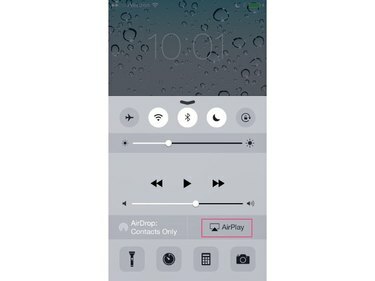
画像クレジット: J T B
タップ AirPlay AirPlayオプションを表示します。
ステップ5

画像クレジット: J T B
ビデオを送信するAirPlayデバイスの名前をタップします。 タップ 終わり AirPlay画面を終了します。
ヒント
ミラーリング機能を有効にすると、Netflixコンテンツだけでなく、iPhoneのすべてのディスプレイビデオをテレビに送信できます。 Netflixのコンテンツを視聴するために、ミラーリングをオンにする必要はありません。
ステップ6
を押します 家 ボタンをクリックしてiPhoneのホーム画面を表示します。
ステップ7
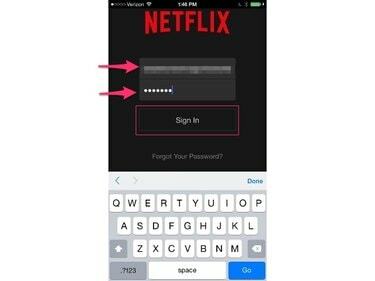
画像クレジット: J T B
をタップします Netflix それを開始するアプリ。 Netflixアカウントに関連付けられているメールアドレスとパスワードを入力します。
ステップ8
をタップします ユーザープロファイルアイコン 世帯内に複数のNetflixユーザーがいる場合は、あなたが誰であるかを識別します。
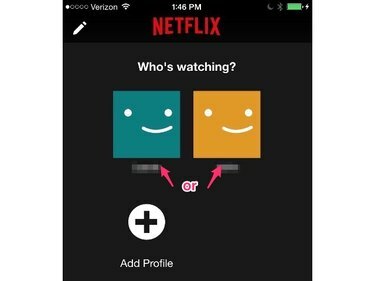
画像クレジット: J T B
ステップ9
ストリーミング可能な映画またはテレビ番組を選択します。 を押します 演奏する テレビで番組を視聴するためのボタン。



